So beheben Sie das Problem, wenn Razer Chroma unter Windows 10 nicht funktioniert
Verschiedenes / / August 04, 2021
Anzeige
Mit dem Razer Chroma-Tool können Sie die RGB-Beleuchtung Ihrer Peripheriegeräte steuern. Es enthält verschiedene Profile, aus denen Sie auswählen und mit dem Chroma Studio-Tool eigene Profile erstellen können. Wenn der Razer Chroma nicht mit Ihrer Maus- und Tastaturkonfiguration funktioniert, liegt möglicherweise ein Verbindungsfehler oder Softwareprobleme in Windows 10 vor.
Damit Razer Chroma ordnungsgemäß funktioniert, müssen alle Verbindungen im Einstellungsfeld genau abgestimmt werden das Razor Synapse-Tool, mit dem Sie Chroma-Blitze in Ihrem Computer steuern und steuern können Peripheriegeräte. Hier sind einige häufige Probleme, mit denen Benutzer bei einem kürzlich durchgeführten Update in Chroma konfrontiert sind.
Hilfe: Die Razer Blackwidow Chroma-Beleuchtung funktioniert nicht von Rasierer
Chroma Studio funktioniert nicht richtig von Rasierer
Anzeige
Die Probleme liegen in Verbindungsgittern oder Konfigurationsfehlern. In einigen Fällen müssen Sie möglicherweise Ihr Rasiermesserprofil anpassen, damit die Chroma-Einstellungen optimal funktionieren. In diesem Artikel werden einige Methoden vorgestellt, mit denen Sie versuchen können, dieses Problem zu beheben. Beginnen wir also mit der Liste.
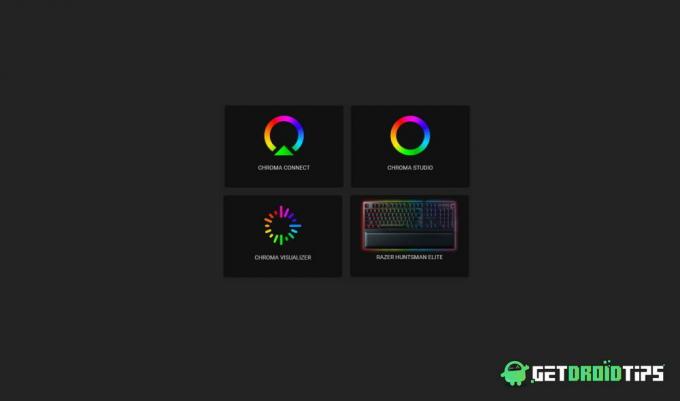
Seiteninhalt
-
1 Wie kann ich das Problem beheben, wenn Razer Chroma unter Windows 10 nicht funktioniert?
- 1.1 Methode 1: Stoppen Sie alle Razer Synapse-Prozesse
- 1.2 Methode 2: Deinstallieren Sie die Razer Chroma-Treiber und versuchen Sie es erneut
- 1.3 Methode 3: Aktualisieren Sie das Razor Synapse-Tool
- 1.4 Methode 4: Installieren Sie das Razor Synapse 3-Tool neu
- 2 Fazit
Wie kann ich das Problem beheben, wenn Razer Chroma unter Windows 10 nicht funktioniert?
Mit dem Razor Synapse-Tool können Sie Ihre Rasiergeräte direkt vom Gerät aus steuern und verwalten. Sie können Firmware, Treiber und Konfigurationsprofile direkt über das Synapsen-Tool aktualisieren. Razor Chroma ist ein Teil des Tools, das die RGB-Beleuchtung für Peripheriegeräte wie RGB-Maus oder -Tastatur verwaltet.
In den meisten Fällen können die Probleme mit Razor Chroma-Blitz- und Synchronisierungsproblemen behoben werden, indem die Funktion deaktiviert und wieder aktiviert wird. Mit einem einfachen Neustart der Chroma-Dienste funktionieren möglicherweise alle Funktionen einwandfrei, wie Sie es beabsichtigen. Bevor Sie also eine Methode befolgen, schalten Sie Chroma Apps ein / aus und prüfen Sie, ob das Problem dadurch behoben wird.
Methode 1: Stoppen Sie alle Razer Synapse-Prozesse
Manchmal kann dieser einfache Schritt Zeit sparen. Versuchen wir, alle im Hintergrund ausgeführten Razer-Prozesse zu stoppen und die Anwendung neu zu starten.
- Öffnen Sie den Task-Manager durch Drücken von Strg + Umschalt + Esc Schlüssel. (Sie können auch mit der rechten Maustaste auf die Taskleiste klicken und den Task-Manager öffnen auswählen.)
- Klicken Sie auf Weitere Details und suchen Sie nach Prozessen mit dem Namen "Razer".

- Klicken Sie mit der rechten Maustaste darauf und klicken Sie auf Aufgabe beenden.
- Schließen Sie nun den Task-Manager und starten Sie die Anwendung neu.
- Überprüfen Sie, ob das Razor-Chroma-Tool funktioniert.
Methode 2: Deinstallieren Sie die Razer Chroma-Treiber und versuchen Sie es erneut
Manchmal kann dieses Problem behoben werden, indem der Treiber für Razer Chroma manuell deinstalliert und installiert wird. Versuchen wir es also.
Lesen Sie auch: Wie viel kostet es in Indien für Nvidia GeForce RTX 3070/3080/3090?
Anzeige
- Öffnen Sie den Geräte-Manager, indem Sie die Windows-Taste + X drücken und dann den Geräte-Manager auswählen.
- Suchen Sie jetzt unter Tastatur- oder Mausperipheriegeräten nach Razer-Chroma-Treibern.
- Klicken Sie mit der rechten Maustaste darauf und wählen Sie Deinstallieren.
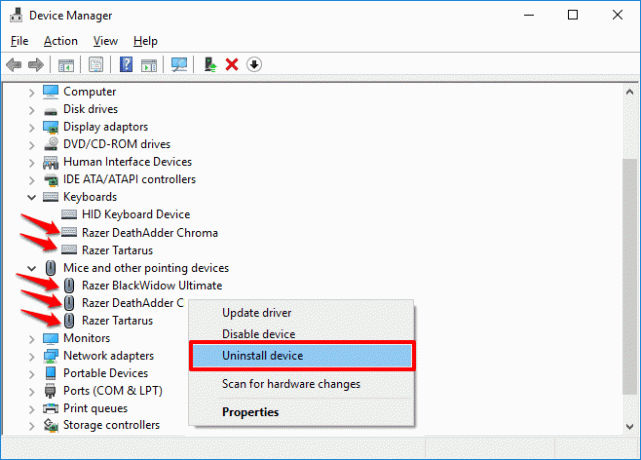
- Bitte warten Sie, bis der PC deinstalliert und neu gestartet wurde.
- Installieren Sie die Treiber über die Synapsen-Software neu
- Das ist es. Überprüfen Sie, ob die Razer-Farbintensität funktioniert.
Methode 3: Aktualisieren Sie das Razor Synapse-Tool
Es ist obligatorisch, Ihre Software auf dem neuesten Stand zu halten, um diese Art von Fehlern zu vermeiden. So suchen Sie nach Updates:
- Klicken Sie mit der rechten Maustaste auf das Rasiersymbol in der Taskleiste.
- Klicken Sie auf Nach Updates suchen.

- Lassen Sie die Software prüfen, ob Updates vorhanden sind. Falls vorhanden, laden Sie sie herunter und installieren Sie sie
Überprüfen Sie nun, ob das Razor-Chroma-Tool funktioniert
Methode 4: Installieren Sie das Razor Synapse 3-Tool neu
Die letzte Methode, um dieses Problem zu lösen, besteht darin, das Razor Synapse 3-Tool erneut zu installieren.
Anzeige
- Drücken Sie die Tasten Windows + R und geben Sie appwiz.cpl ein
- Klicken Sie nun mit der rechten Maustaste auf die Razor-Software und klicken Sie auf Deinstallieren. Sie können auch den Abschnitt Apps und Funktionen in den Einstellungen verwenden, um die App zu deinstallieren.
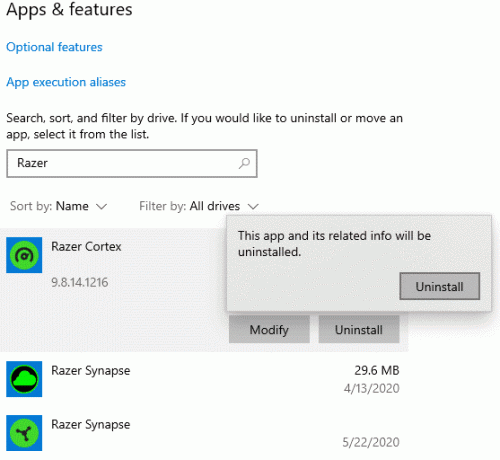
- Könnten Sie warten, bis es fertig ist? Starten Sie Ihren PC nach Abschluss des Vorgangs neu.
- Besuchen Sie die offizielle Website, um das neueste Synapsen-Tool herunterzuladen.
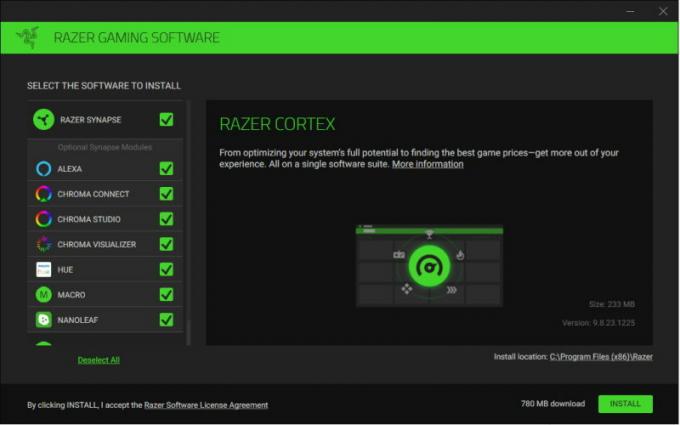
- Laden Sie das Tool herunter und installieren Sie es.
Starten Sie abschließend das Tool und konfigurieren Sie Ihre Hardware neu. Jetzt sollte das Razer Chroma ohne Probleme funktionieren.
(Bildnachweis: Razor Support)
In einigen Fällen ist die Fehlfunktion des Chroma-Blitzes auf Hardwareprobleme oder Flüssigkeitsschäden zurückzuführen. Es gibt Fälle von Flüssigkeitsschäden an Tastatur und Maus, aufgrund derer Chroma Lightning nicht wie beabsichtigt oder überhaupt nicht funktioniert. Stellen Sie also sicher, dass Sie nicht mit solchen Hardwareproblemen konfrontiert sind.
Fazit
Wie Sie sehen können, ist das Beheben von Problemen mit der Razor Synapse oder dem Razor Chroma-Tool sehr einfach. Wenn Sie das Problem immer noch nicht beheben können, liegt wahrscheinlich ein Hardwareproblem vor, das Sie daran hindert, das Chroma-Tool zu verwenden. Es besteht auch die Möglichkeit, dass Ihr Produkt die Version der Synapse-Software, die Sie herunterladen möchten, nicht unterstützt. In diesem Fall müssen Sie in den mit dem Produkt gelieferten Handbüchern nachsehen, welche Version der Software mit Ihren Produkten kompatibel ist.
Die Wahl des Herausgebers:
- So beheben Sie ein Problem mit der nicht funktionierenden Razer-Synapse
- So ändern Sie den Namen Ihres Steam-Kontos
- Laden Sie den Razer Blackwidow-Treiber herunter und aktualisieren Sie ihn
- Bestes Netzteil (Netzteil) für Nvidia RTX 3090, 3080 und 3070 GPU
- RTX 3070 vs 3080 vs 3090: Unterschiede, Leistung, Design, Preis und mehr
Hier in diesem Handbuch erfahren Sie, wie Sie den benutzerdefinierten Lüfter in Ihrem neuen Gehäuse installieren.…
Werbung FPS (Bild pro Sekunde) oder Bildrate ist ein Begriff, der zur Messung der Leistung Ihres Anzeigegeräts verwendet wird. Das…
Anzeigen Das Wärmemanagement eines PCs ist beim Bau eines PCs von größter Bedeutung. Zu viel Wärme…

![So installieren Sie Stock ROM auf Reach Cogent Colors [Firmware-Datei]](/f/466466cb5c6771608cffd8060d5e5f53.jpg?width=288&height=384)

